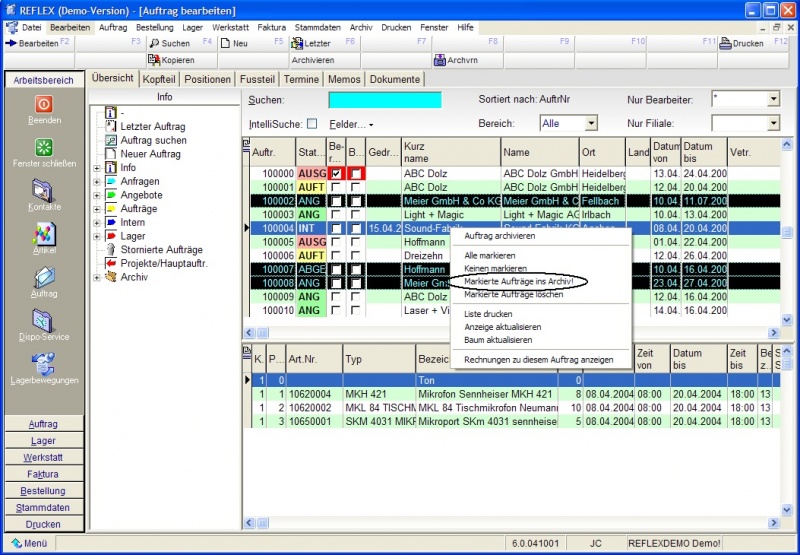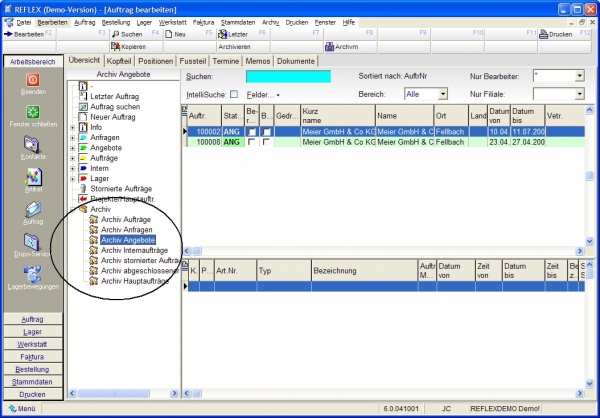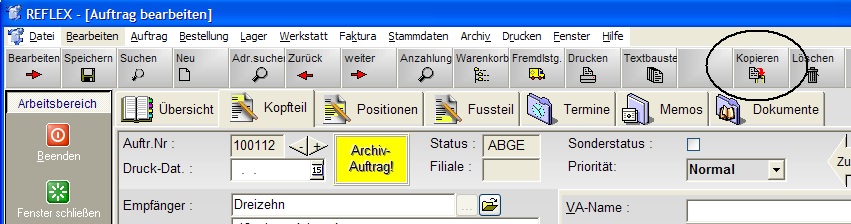REFLEX Auftragsarchiv: Unterschied zwischen den Versionen
(Die Seite wurde neu angelegt: „== Allgemeines == Im Auftragsarchiv kann man alte Aufträge (z.B. abgelaufene Angebote, abgeschlossene Aufträge usw.) ablegen, die dann im aktuellen Bereich …“) |
(→Links) |
||
| (Eine dazwischenliegende Version desselben Benutzers wird nicht angezeigt) | |||
| Zeile 57: | Zeile 57: | ||
== Links == | == Links == | ||
| − | * [[REFLEX Bedienungsanleitung Auftragsverwaltung]] | + | * [[REFLEX Bedienungsanleitung Auftragsverwaltung|Bedienungsanleitung Auftragsverwaltung]] |
| − | * [[ | + | * [[REFLEX_Bedienungsanleitung_Auftragsverwaltung_Suchen|Auftrag suchen]] |
| − | * [[REFLEX Auftragsliste]] | + | * [[REFLEX Neuen Auftrag anlegen|Neuen Auftrag anlegen]] |
| + | |||
| + | * [[REFLEX Auftrag kopieren|Auftrag kopieren]] | ||
| + | |||
| + | * [[REFLEX Bedienungsanleitung Auftragsverwaltung Kopf|Auftrags-Kopf]] | ||
| + | |||
| + | * [[REFLEX Auftragspositionen|Auftragspositionen]] | ||
| + | |||
| + | * [[REFLEX Auftragsfuss|Auftragsfuss]] | ||
| + | |||
| + | * [[REFLEX Auftrag drucken, mailen, exportieren|Auftrag drucken, mailen, exportieren]] | ||
| + | |||
| + | * [[REFLEX Bedienungsanleitung Auftragsverwaltung Lieferanschrift|Lieferanschrift]] | ||
| + | |||
| + | * [[REFLEX Auftragskalender|Auftragskalender]] | ||
| + | |||
| + | * [[REFLEX Auftragskalkulation|Auftragskalkulation]] | ||
| + | |||
| + | * [[REFLEX Auftragsliste|Auftragsliste]] | ||
| + | |||
| + | * [[REFLEX Auftragsarchiv|Auftragsarchiv]] | ||
| + | |||
| + | * [[REFLEX Anzahlungen|Auftrags-Anzahlungen]] | ||
| + | |||
| + | * [[REFLEX Fremdleistungsblatt|Fremdleistungsblatt]] | ||
| + | |||
| + | * [[REFLEX Auftragsbestellungen|Auftragsbestellungen]] | ||
| + | |||
| + | * [[REFLEX Auftrags-Zusatztexte|Auftrags-Zusatztexte]] | ||
| + | |||
| + | * [[REFLEX Auftragsdispo|Auftragsdispo]] | ||
| + | |||
| + | * [[REFLEX Auftrags-Termine|Auftrags-Termine]] | ||
| + | |||
| + | * [[REFLEX Auftragsverwaltung Memos|Auftrags-Memos]] | ||
| + | |||
| + | * [[REFLEX Auftragsdokumente|Auftragsdokumente]] | ||
| + | |||
| + | * [[REFLEX Auftragsstatistik|Auftragsstatistik]] | ||
Aktuelle Version vom 21. Februar 2014, 14:35 Uhr
Inhaltsverzeichnis
1 Allgemeines
Im Auftragsarchiv kann man alte Aufträge (z.B. abgelaufene Angebote, abgeschlossene Aufträge usw.) ablegen, die dann im aktuellen Bereich der Auftragsverwaltung nicht mehr erscheinen. Aus dem Archiv kann man einen Auftrag jederzeit wieder in den aktuellen Auftragsbereich zurückverschieben oder eine Kopie eines archivierten Auftrags im aktuellen Bereich anlegen.
2 Auftrag archivieren
Wenn Sie einen (oder mehrere!) Aufträge archivieren wollen, so öffnen Sie zuerst die Auftragsverwaltung von REFLEX. Suchen Sie dann in der Übersichtseite den/die gewünschten Aufträge in der Tabelle, indem Sie die Taste [Strg] festhalten und mit einem Mausklick die Markierung setzen/entfernen.
- In der Auftragsübersicht wird der gerade ausgewählte Auftrag mit einem Balken unterlegt. Markierte Aufträge werden schwarz unterlegt.
- Bitte beachten: Durch das Klicken mit der Maus wird der entsprechende Auftrag markiert. Falls zuvor schon ein oder mehrere Aufträge markiert waren, wird diese Auswahl entfernt. Will man mehrere Aufträge markieren, muss man das mit der gedrückten Taste [Strg] (bzw. Ctrl) und einem Mausklick machen! Will man einen ganzen Bereich markieren, muss man das mit der gedrückten Taste Umschaltung (bzw. [Shift]) und einem Mausklick auf den Anfang und einem Mausklick auf das Ende des Bereichs machen!
Danach klicken Sie in der Tabelle mit der rechten Maustaste und wählen aus dem Menü:
Beantworten Sie diese Frage...  ...mit Ja, danach werden die Aufträge ins Archiv verschoben.
...mit Ja, danach werden die Aufträge ins Archiv verschoben.
Wenn ein Auftrag noch nicht berechnet wurde, erscheint folgender Warnhinweis: 
Überlegen Sie es sich gut, ob Sie einen unberechneten Auftrag archivieren wollen, weil man aus dem Archiv keine Rechnung erzeugen kann. Wenn Sie einen archivierten Auftrag berechnen wollen, müssen Sie ihn zuerst wieder aktivieren, dann berechnen und danach ggf. wieder archivieren.
Hauptaufträge kann man nur archivieren, wenn es keine Unteraufträge dafür mehr gibt!
3 Aufruf von archivierten Aufträgen
Im Auftragsbaum links gibt es die Auswahl „Archiv“, über die man die archivierten Aufträge suchen kann:
Innerhalb des Archivs gibt es die gleichen Suchfunktionen wie im „normalen“ Auftragsbereich, also z.B. die IntelliSuche.
Einen archivierten Auftrag kann man „ganz normal“ öffnen, wie einen normalen Auftrag. Wenn man einen archivierten Auftrag aufruft, so erscheint nun ein entsprechender Warnhinweis...
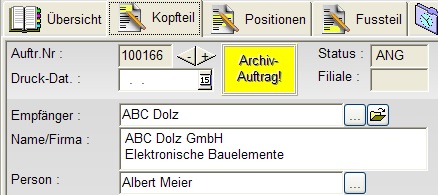 ...auf allen Registerseiten des Auftrags.
...auf allen Registerseiten des Auftrags.
Ein archivierter Auftrag kann nicht mehr verändert werden. Dispo-Abfrage und Drucken ist aber weiterhin möglich.
4 Hinweise zum Aktivieren/Kopieren aus dem Archiv
Wenn Sie einen Auftrag aus dem Archiv reaktivieren, wird er 1:1 aus dem Archiv in den aktuellen Bereich verschoben, d.h. die Auftragsnummer bleibt gleich und er verschwindet aus dem Archiv.
Wenn Sie einen Auftrag aus dem Archiv kopieren wollen, so benutzen Sie dazu die „normale“ Auftrag-Kopieren-Funktion.
5 Zugriffsrecht Reaktivieren/Kopieren von archivierten Aufträgen
Für das Reaktivieren von Aufträgen gibt es ein eigenes Zugriffsrecht („FrmAuftragArchReakti“). Um Aufträge reaktivieren zu können, benötigt ein Benutzer das Recht „Schreiben“ oder höher.
6 Reaktivieren eines Auftrags aus dem Archiv
Wenn Sie einen Auftrag aus dem Archiv reaktivieren, wird er 1:1 aus dem Archiv in den aktuellen Bereich verschoben, d. h. die Auftragsnummer bleibt gleich und er verschwindet aus dem Archiv.
Wenn Sie einen Auftrag aus dem Archiv kopieren wollen, so benutzen Sie dazu die „normale“ Auftrag-Kopieren Funktion.